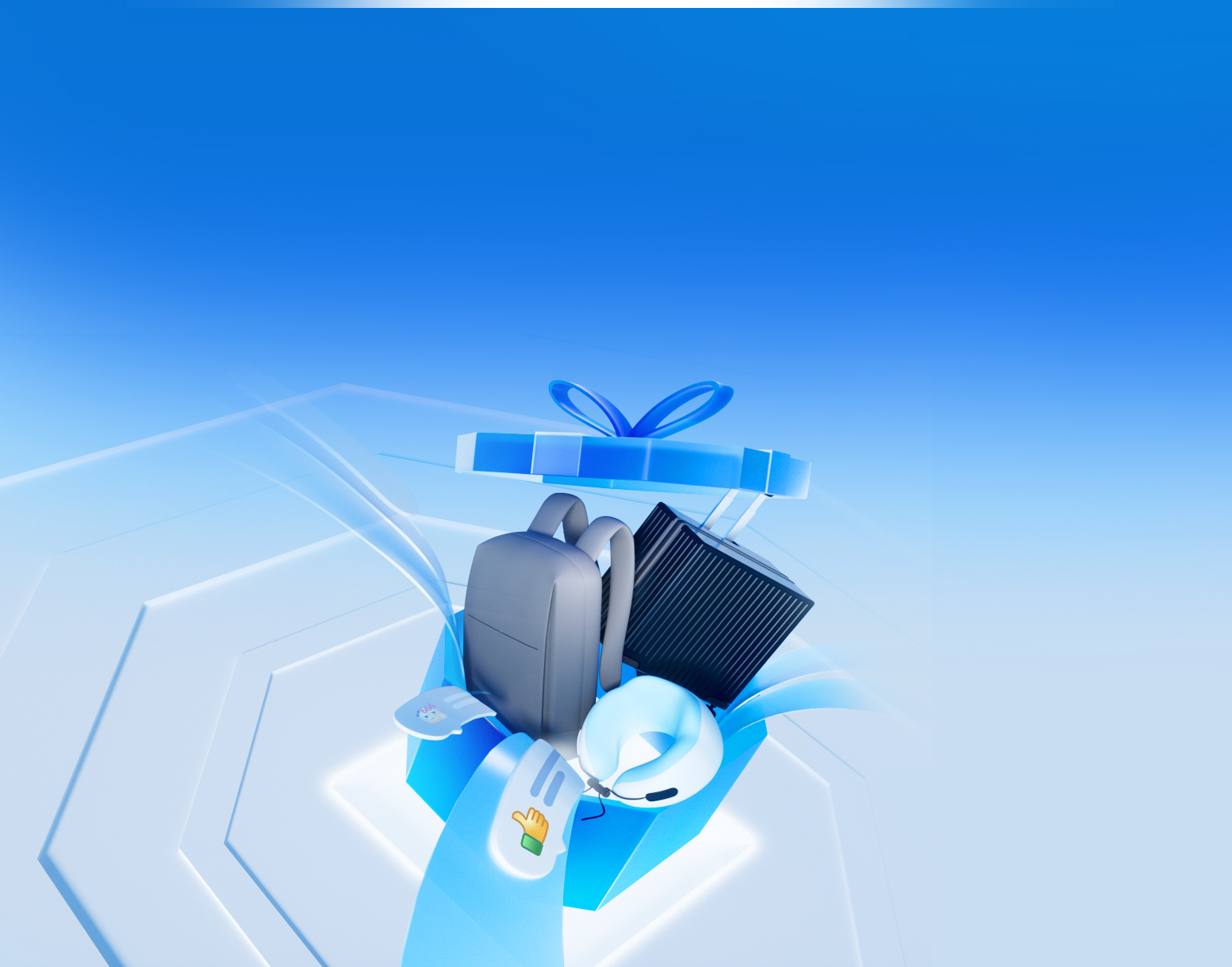基础操作5:显示切换
返回显示切换
显示切换用于开启或关闭显示的各种元素。该主题包含一系列可用的函数。一旦设置了显示切换,就会持续激活直至再次切换为止。其中一些命令在工具栏中,而其它命令则在视图菜单进行选择。
切换透视图(3D)
视图> 透视图(对象/零件/草图级)
透视图显示模式是改变零件视觉特征的一种方式,使其看起来更有深度。该命令不会记录成撤消/重做事件。除了设置这种显示模式之外,还有其它模式,如: 线框显示模式、着色显示模式。
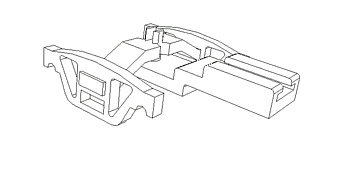
切换标签(3D)
视图> 标签(对象/零件/草图级)
当创建新的实体时,就会生成标签(类似名称标签)。当切换到标签的时候,标签就会随着光标的移动而显示,并突出强调实体。该命令不会记录成撤消/重做事件。
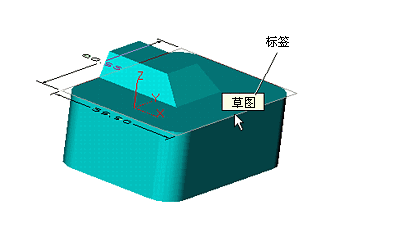
命令行的“!CdPartRelabel”命令可用于分配新的唯一标签到零件的各个面和边--在面和边拥有相同的标签的情况下。通常这种情况不应该出现,但这种情况可能存在于使用历史“封装”命令的较旧的零件中。
切换显示(3D)
视图> 显示(对象/零件/草图级)
关闭显示时,所有的重绘操作(动态查看、图层管理器、重绘命令等)都会禁用。 在对较大模型操作时,可以使用该命令,由于在该模型中单一的重绘操作可能需要较长的时间。该命令不会记录成撤消/重做事件。
切换标注(Ctrl+D)(3D)
视图 > 标注(零件/草图/工程图级)

切换外部基准面(3D/2D)
视图(零件/草图/CAM级)
该命令切换位于激活的零件外部的基准面显示(即装配中的组件)。该命令利用虚线显示外基准面,降低屏幕的杂乱度。
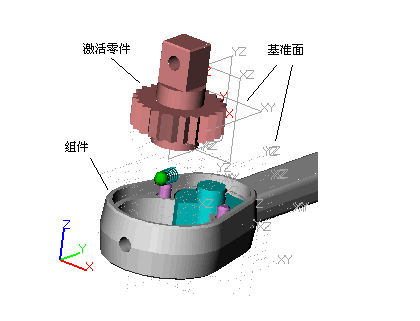
切换动态预览(3D/2D)
视图(零件/草图/工程图/CAM级)
该命令用于切换预览特征的显示。对于一3D块实体,如:大的点云和导入的STL数据,动态预览会大幅度降低系统性能。
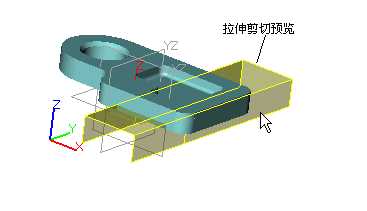
切换绘图边界(2D)
视图>绘图边界(工程图级)
在工程图里开启和关闭自动绘图边界。
切换本地基准面(3D)
DA工具栏(零件级)
该命令切换本地基准面的显示,包含插入基准面命令创建的基准面和XY、XZ和YZ基准面。该命令不能显示/隐藏由参考零件所创建的外部基准面。
切换栅格(Ctrl+G) (2D)
DA工具栏(草图/工程图级)
该命令切换草图/工程图栅格的显示。有3个选择:栅格关、栅格点、栅格线。组合键GRTL+G可以关闭栅格的显示或返回到之前的栅格状态(栅格点或栅格线状态)。
切换线长界限(2D)
插入 > 几何体 > 直线(草图/工程图级)
该命令在草图和工程图下使用可以切换当前的连线限制设置。该图标凹下时,则无法激活当前的连线限制。
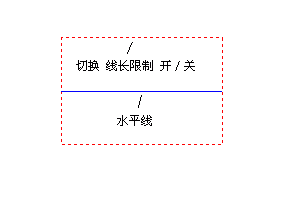
切换约束颜色(2D)
DA工具栏(草图级)
该命令切换约束状态颜色的显示,并显示约束状态颜色表。
切换开放端点(2D)
DA工具栏(草图级)
该命令切换开放端点的显示,蓝色矩形表示开放端点。
切换几何构造(2D)
DA工具栏(草图/工程图级)
该命令用于切换几何构造的显示。开启(按下)该图标时,所有已创建的几何体都会指定为构造几何体。在草图环境下,当求解了草图但该构造几何体尚被视为草图轮廓的一部分时,可对几何体进行评估。参见切换曲线类型。
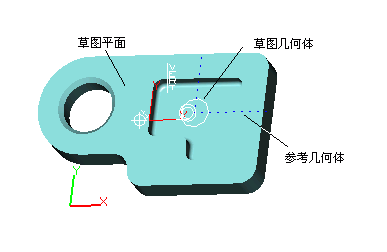
切换标注名称
视图> 标注名称(零件/草图级)
利用该切换临时改变所有标注的数值和名称之间的显示格式。这些名称可用于构建驱动其它对象(如:草图和零件)的方程式组 。
格式刷
属性 > 格式刷(工程图级)
利用该按钮将一个实体的格式属性(线条颜色,线条宽度,线条样式、文本字体、文本颜色等),复制给指定的实体。可以选择点、线、视图、标注、符号等实体。